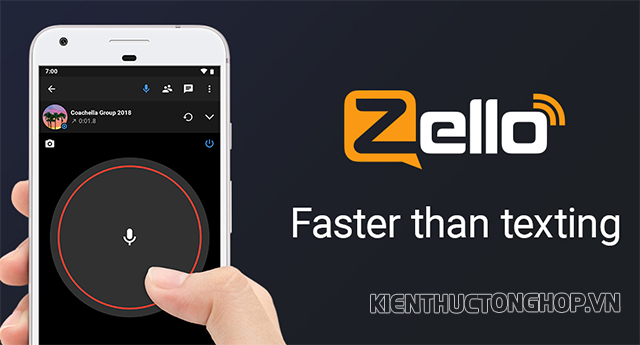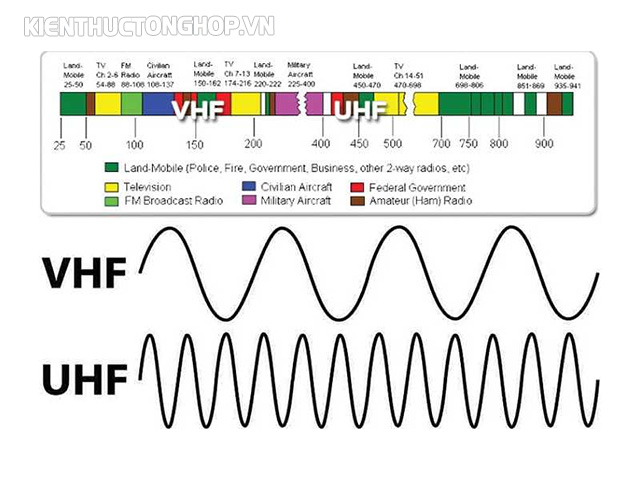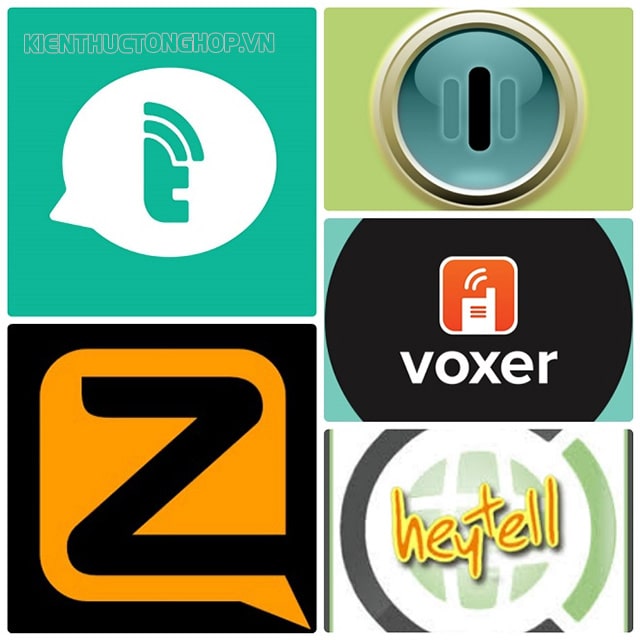Bạn thường xuyên làm việc với máy tính cũng như sử dụng trình duyệt Web để phục vụ công việc. Việc mở nhiều trang rồi chuyển giữa tab này sang tab khác là điều không tránh khỏi. Bình thường mọi người sẽ chỉ dùng chuột di chuyển. Tuy nhiên, vẫn còn cách hiệu quả khác là sử dụng chuyển tab trong Chrome nhanh để hoạt động nhanh chóng và linh hoạt hơn khi lướt Web.
Nội dung bài viết
Chức năng của thanh Tab

Hiểu rõ phím tắt trên Chrome giúp ích rất nhiều trong công việc
Giống như Cốc Cốc, Firefox hay nhiều trình duyệt khác hiện đại ngày nay, Chrome cũng hoạt động bởi giao diện các tab. Nó cho phép người dùng mở ra Web riêng trong từng tab. Vì vậy, việc mở nhiều trang cùng lúc và di chuyển hết sức đơn giản.
Trên thanh Tab hỗ trợ chức năng kéo thả, di chuyển tab sang vị trí thẻ mới ở cùng trình duyệt hoặc sang hẳn một cửa sổ hoàn toàn mới. Các tab đã được chọn lựa không cần thiết phải nằm cạnh nhau, việc tạo bao nhiêu tab là tùy vào mục đích của người sử dụng.
Khi chọn vào một tab thì nó sẽ sáng lên còn các tab xung quanh sẽ mờ đi trông thấy. Và việc có nhiều tab hay ít tab không ảnh hưởng gì đến các vấn đề sử dụng, thao tác di chuyển giữa các tab trong Chrome hay mở sang cửa sổ khác cũng tương tự. Sẽ có những lúc phải chuyển tab Chrome rất nhiều, việc này không có gì khó khăn cả chỉ cần thao tác hết sức đơn giản.
||Xem thêm: Cách xóa lịch sử trang Web đơn giản nhất
Chuyển tab trong Chrome trên điện thoại di động
Cách chuyển tab trong Google Chrome đơn giản
Dù bạn dùng điện thoại di động chạy hệ điều hành Android hay iOS, kể cả đang chạy trình duyệt Chrome thì khi cần chuyển tab vẫn cần làm thao tác dưới đây:
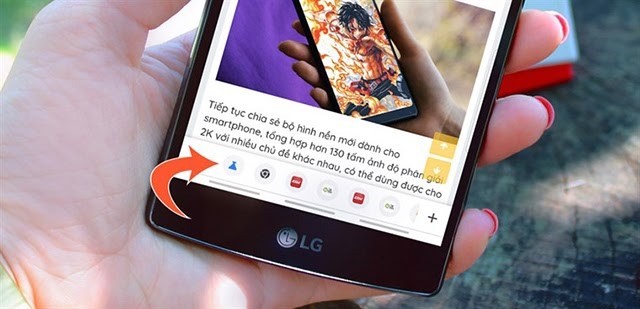
Phím tắt tìm kiếm tiết kiệm thời gian mang đến hiệu quả công việc tốt hơn
– Bước 1: Góc trên bên phải màn hình xuất hiện biểu tượng tab tổng quan. Trên các thiết bị hệ điều hành Android thì biểu tượng giống một hình vuông còn trên Iphone sẽ hiển thị hai hình vuông xếp chồng. Người dùng phải chạm vào đó.
– Bước 2: Trong danh sách hiện ra hãy cuộn dọc các tab rồi đi đến những tab muốn sử dụng.
Sử dụng lệnh Swipe chuyển tab nhanh trong Chrome
Lệnh Swipe chính là thao tác đặt cố định ngón tay tại một điểm trên màn hình rồi vuốt theo chiều cố định lên hoặc xuống. Trình duyệt Chrome có ở trên hầu hết các điện thoại chạy hệ điều hành iOS hay Android nhưng cách vuốt thao tác chuyển tab không hề giống nhau:
- Trên hệ điều hành iOS: Người dùng lên cạnh bên phải hoặc trái trên màn hình và vuốt theo hướng vào trong.
- Trên hệ điều hành Android: Bạn phải vuốt theo chiều ngang sao cho song song với thanh công cụ hiển thị bên trên khi muốn chuyển tab. Còn khi cần mở tab tổng quan phải vuốt dọc từ thanh công cụ xuống cuối màn hình.
Chuyển tab nhanh trên máy tính bảng
Màn hình máy tính bảng to hơn rất nhiều so với điện thoại nên các tab mở ở thanh công cụ tương đồng với trình duyệt trên máy tính. Thế nên không khó khăn gì, chỉ cần chạm vào tab muốn chuyển đến. Trường hợp phải sắp xếp lại tab hãy chạm và giữ một tên trong đó rồi kéo sang vị trí khác mà bạn mong muốn.
Cách chuyển tab bằng bàn phím máy tính
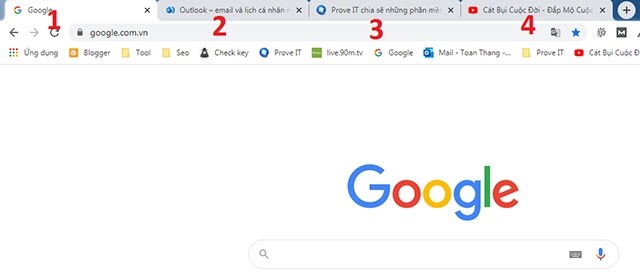
Phím tắt mở tab mới trên Chrome có rất nhiều lợi ích trong công việc và giải trí
Phím tắt chuyển tab Chrome sang tab bên cạnh
Trường hợp làm việc với máy tính hàng ngày cần mở nhiều tab là điều không thể tránh khỏi. Khi ấy, chỉ cần bấm tổ hợp phím “Ctrl + Tab” trên bàn phím để nhảy sang tab mở sẵn bên cạnh. Thường tab mới phát triển về bên phải, tình huống bạn đang trong tab cuối cùng muốn về trình duyệt bạn đầu thì lệnh này vẫn có tác dụng như bình thường.
Lệnh này dùng được hầu như tất cả các hệ điều hành phổ biến như: Windows, Mac, Linux… Tuy nhiên, trên từng hệ điều hành có sự thay đổi nhỏ để phù hợp. Ví dụ như:
- Trên hệ điều hành Linux còn có thể sử dụng một tổ hợp phím “Ctrl + PGDN” thay thế.
- Tại hệ điều hành dành riêng cho Mac, người dùng có thêm một lựa chọn mới chính là “Command + option + right Arrow”. Điều cần chú ý ở đây là trên bàn phím Mac phím Ctrl được viết rõ thành control.
Phím tắt quay lại trang trước
Khi đang ở một tab cố định muốn trở lại trang trước hãy nhớ bấm tổ hợp phím “Ctrl + Shift + Tab”. Đương nhiên trên thanh công cụ của bạn phải có ít nhất 2 trang thì mới thực hiện được thao tác. Nếu đang ở tab đầu tiên thì thao tác này sẽ chuyển đến trang cuối cùng phía bên phải đang hiển thị.
Đối với những máy sử dụng hệ điều hành Window hay Linux, ngoài phím trên còn có thể dùng tổ hợp phím “Ctrl + PG UP”. Còn với “anh bạn Mac” có thể bấm tổ hợp phím “Command + Option + mũi tên trái”.

Khi mở hàng chục tab khiến việc tìm kiếm bị chậm hãy chọn cách đóng tab nhanh
Phím tắt mở tab ẩn danh
Nếu không muốn trình duyệt ghi lại hoạt động của mình trên trang, các bạn có thể duyệt web ở chế độ ẩn danh. Và vấn đề chuyển đổi giữa cửa sổ ẩn danh và cửa sổ thường vẫn diễn ra bình thường.
– Trên hệ điều hành Linux, Windows chỉ việc nhấn tổ hợp phím tắt “Ctrl + Shift + n”.
– Tại hệ điều hành Mac thay thế “Ctrl” bằng phím “⌘”.
Không sử dụng nút tắt chuyển tab trong Chrome , bạn có thể thao tác trên chuột bằng cách nhấp biểu tượng thêm rồi đi đến biểu tượng ẩn danh ngay góc trên cùng.
Phím tắt chuyển tab trong Chrome đi đến trang cuối
Muốn mở bao nhiêu tab tùy thuộc vào mục đích sử dụng của bạn, khi muốn chuyển sang trang cuối cùng trong cửa sổ trình duyệt chỉ việc nhấn tổ hợp “Ctrl + 9” trên bàn phím. Ở máy Mac thì nhớ đến tổ hợp “Command + 9” là yêu cầu được thực hiện.
Phím tắt chuyển đổi các tab trong Chrome thông dụng
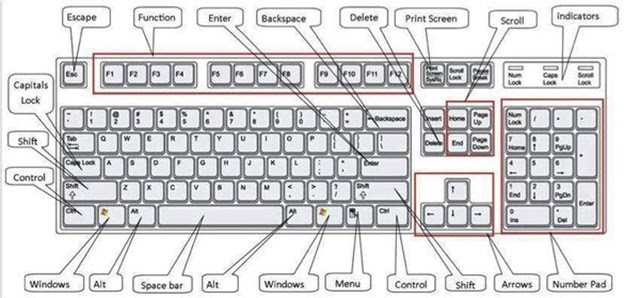
Có đến hơn 60 phím tắt máy tính hỗ trợ việc sử dụng máy tính
Đến phần này mọi thứ phụ thuộc nhiều vào hệ điều hành đang sử dụng trên máy.
– Với hệ điều hành Linux, Windows muốn đi đến trang nào thì nhấn “Ctrl + thứ tự tab”. Ví dụ bạn cần về tab đầu, tổ hợp phải bấm là “Ctrl + 1” tương tự như thế với trang 2, 3, 4…
– Với hệ điều hành Mac thì thay thế phím “Ctrl” thành “Command” còn lại giống như trên.
Các phím tắt trong Chrome hấp dẫn
– Phím tắt back trong Chrome: Không cần truy cập lịch sử duyệt web tại menu của Chrome mà ngay trên bàn phím ấn giữ phím “Back” sẽ xem được trang đã truy cập.
– Phím tắt đóng tab trong Chrome: Để đóng popup hoặc tab đang mở phải nhấn tổ hợp “Ctrl + F4”.
– Phóng to hoặc thu nhỏ trang Web hãy nhấn tổ hợp “Ctrl + dấu cộng” hoặc “Ctrl + dấu trừ”.
– Đóng nhiều tab đang sử dụng cùng lúc chỉ cần nhấp chuột phải ở tên tab rồi chọn “Close Other Tabs” để tắt toàn bộ. Hành động này giúp tiết kiệm thời gian một cách tối đa khi trên màn hình hiển thị vài chục tab.
– Tiết kiệm diện tích trình duyệt bằng cách ghim tab: nhấp chuột phải đi đến “Pin tab”, sau khi xong tab sẽ thu nhỏ về kích thước và xuất hiện ở góc trái màn hình.
Bài viết trên đây đã chia sẻ đến mọi người cách chuyển tab trong Chrome cũng như một vài thủ thuật sử dụng phím tắt Chrome. Hy vọng những thông tin mà chúng tôi cung cấp sẽ giúp ích các bạn trong quá trình làm việc với Google Chrome.
||Bài viết liên quan khác:
- Những cách kiểm tra mật khẩu đã lưu trên Chrome phổ biến
- IDM là gì? Muốn thêm IDM vào Chrome làm như thế nào?
- Cách sửa lỗi IDM không bắt link chi tiết nhất
- Cách tạo Gmail không cần số điện thoại
- Cách tìm Font chữ bằng hình ảnh online đơn giản nhanh chóng
Nguồn: Kiến thức tổng hợp